Nejlepší 2 způsoby, jak upravit seznam skladeb na iPodu
Seznamy skladeb na iPodu jsou velmi důležitou věcí pro každého uživatele iPodu, protože není třeba vybírat a přehrávat hudbu samostatně, pokud jste si na iPodu vytvořili seznamy skladeb. Stačí kliknout na seznamy skladeb a vaše oblíbené skladby se automaticky začnou přehrávat, protože jste si své oblíbené skladby již přidali do seznamu skladeb. Vytváření seznamů skladeb na iPodu je trochu obtížný úkol, když je vytváříte pomocí iTunes a přidání skladeb do seznamu skladeb pomocí iTunes zabere čas. K dispozici je další software, který vám umožňuje přidávat skladby do seznamu skladeb, upravovat seznamy skladeb pro iPod, přidávat nové seznamy skladeb nebo také mazat staré seznamy skladeb. Takže můžete snadno spravovat seznam skladeb pomocí jiného softwaru, jako je Wondershare DrFoneTool – Správce telefonu (iOS).
Část 1. Nejlepší způsob, jak upravit seznam skladeb na iPodu
Wondershare DrFoneTool – Správce telefonu (iOS) software je produktem společnosti Wondershare Company a umožňuje vám upravovat seznamy skladeb také na iPodu, telefonu nebo iPadu. DrFoneTool – Phone Manager (iOS) umožňuje uživatelům exportovat seznamy skladeb z iPodu. Do dříve vytvořených seznamů stop můžete přidat nové skladby. Odstraňte skladby ze seznamů skladeb. Exportujte seznamy skladeb do počítače nebo Macu nebo přímo do jiného zařízení. DrFoneTool – Phone Manager (iOS) umožňuje uživatelům propojit všechny typy zařízení ios s jejich počítačem a zařízeními Android. Uživatelé tak mohou snadno spravovat své mediální soubory na všech typech zařízení.

DrFoneTool – Správce telefonu (iOS)
Přeneste MP3 z iPhone/iPad/iPod do PC bez iTunes
- Přenášejte, spravujte, exportujte/importujte svou hudbu, fotografie, videa, kontakty, SMS, aplikace atd.
- Zálohujte si hudbu, fotografie, videa, kontakty, SMS, aplikace atd. do počítače a snadno je obnovte.
- Přenášejte hudbu, fotografie, videa, kontakty, zprávy atd. z jednoho smartphonu do druhého.
- Přenášejte mediální soubory mezi zařízeními iOS a iTunes.
- Podporujte všechny modely iPhone, iPad a iPod touch s jakoukoli verzí iOS.
Jak upravovat seznamy skladeb na iPodu pomocí DrFoneTool – Správce telefonu (iOS)
Chcete-li upravit seznam skladeb pro iPod pomocí DrFoneTool – Správce telefonu (iOS), stáhněte si jej a nainstalujte jej do počítače nebo mac z oficiální stránky Wondershare DrFoneTool – Správce telefonu (iOS).
Krok 1 Jakmile do svého zařízení nainstalujete DrFoneTool – Phone Manager (iOS), spusťte jej a vyberte funkci „Phone Manager“. Požádá vás o připojení iPodu pomocí kabelu USB. Podporuje ios i android zařízení, takže můžete snadno připojit jakékoli zařízení.

Krok 2 Nyní připojte iPod k počítači pomocí kabelu vašeho iPodu. DrFoneTool – Phone Manager (iOS) nyní zobrazí váš iPod v rozhraní DrFoneTool – Phone Manager (iOS).

Přidání skladby do playlistů iPodu
Nyní můžete přidávat skladby do seznamu skladeb pro iPod. Přejděte na kartu Hudba v rozhraní. Po načtení hudebních souborů na levé straně rozhraní DrFoneTool – Správce telefonu (iOS) můžete vidět dostupné seznamy skladeb. Nyní klikněte na seznam skladeb, který chcete upravit. Přejděte na přidání nahoře a vyberte „Přidat soubor“ z „Přidat složku“. Vyberte hudební soubor a klikněte na otevřít. Vaše skladby jsou nyní úspěšně přidány do vašeho seznamu skladeb.

Mazání skladeb ze seznamu skladeb
DrFoneTool – Správce telefonu (iOS) umožňuje také mazat skladby. Chcete-li odstranit skladby ze seznamu skladeb pro iPod, přejděte na hudbu a vyberte seznam skladeb, který chcete upravit. Nyní zkontrolujte skladby a poté klikněte na tlačítko odebrat v horní části knihovny. Pro potvrzení smazání skladeb nakonec klikněte na YES. Vaše skladby již nebudou vaším playlistem pro iPod.

Video tutoriál: Jak upravit seznam skladeb na iPodu
Část 2. Úprava seznamu skladeb na iPodu pomocí iTunes
Svůj seznam skladeb můžete upravit také pomocí iTunes. Je to také snadné, pokud používáte iPod, protože Apple umožňuje uživatelům iPodu upravovat playlist přímo pomocí drag and drop. Chcete-li přidat skladbu do iPodu pomocí iTunes, stáhněte si nejnovější verzi iTunes do svého počítače nebo Mac a poté postupujte podle níže uvedených kroků pro snadné přidávání skladeb
Krok 1 Jakmile nainstalujete nejnovější verzi iTunes do počítače, spusťte iTunes a připojte svůj iPod pomocí USB kabelu. Vaše zařízení uvidíte v seznamu zařízení.

Krok 2 Chcete-li upravit seznam skladeb pro iPod, musíte provést nějaké změny v softwaru iTunes. Jakmile iTunes detekují vaše zařízení, klikněte na zařízení, když na něj kliknete, budete přesměrováni na souhrnnou stránku vašeho iPodu. Zde přejděte kurzorem dolů a zaškrtněte možnost „Ručně spravovat hudbu a videa“ a klikněte na použít.
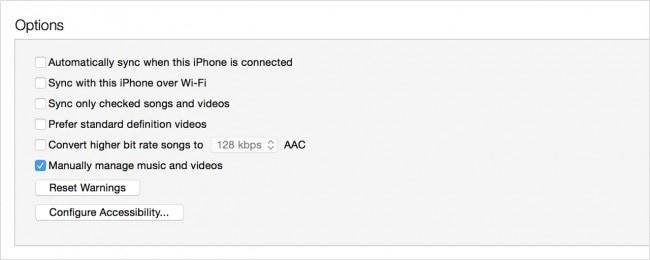
Krok 3 Jakmile je tato možnost nyní zaškrtnuta, můžete upravovat seznam skladeb na iPodu. Nyní přejděte do svého zařízení a vyberte seznam skladeb, který chcete upravit. Svůj seznam skladeb najdete na levé spodní straně rozhraní iTunes.
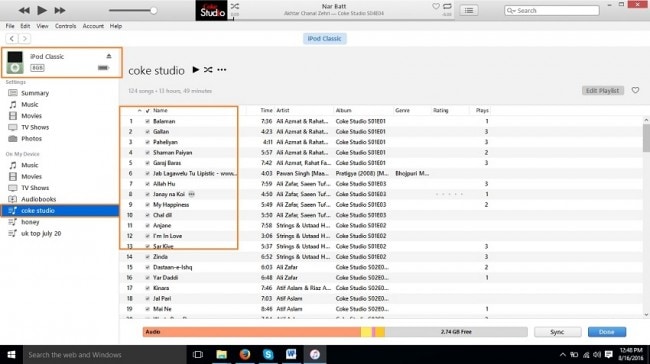
Krok 4 Nyní přejděte do složky hudby v počítači a vyberte skladby, které chcete upravit do knihovny iTunes. Chcete-li přidat skladby, vyberte je a přetáhněte.
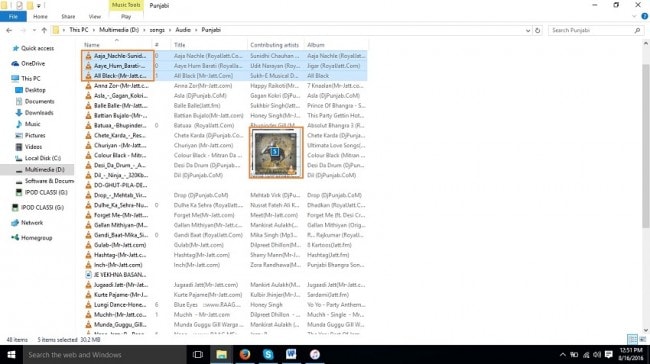
Krok 5 Po přetažení skladeb z hudební složky je přesuňte do seznamu skladeb iPodu. Jakmile je upustíte. Skladby nyní najdete v seznamu skladeb pro iPod.
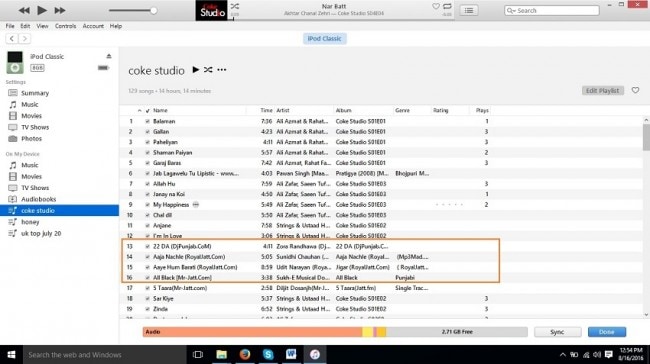
Odstraňte skladby pomocí iTunes
Uživatelé mohou odstranit skladby ze svého iPodu pomocí iTunes. Chcete-li odstranit skladby ze seznamu skladeb iPod, připojte iPod k počítači. Vyberte seznam skladeb a poté vyberte skladby, které chcete odstranit. Jakmile vyberete skladbu, klikněte na ni pravým tlačítkem a klikněte na Smazat. Vaše skladba bude nyní smazána ze seznamu skladeb iPodu.
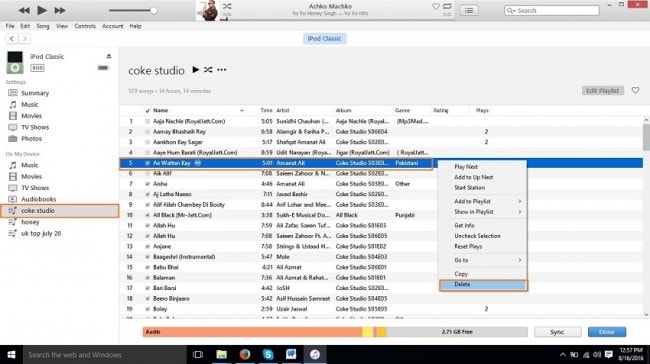
Po zhlédnutí těchto dvou způsobů, jak spravovat seznamy skladeb pro iPod, toto jsou nejlepší 2 způsoby, jak spravovat nebo upravovat seznam skladeb. Wondershare DrFoneTool – Správce telefonu (iOS) je jediným nejlepším řešením, protože umožňuje upravovat všechny soubory zařízení ios. Uživatelé mohou snadno upravovat seznam skladeb na jakémkoli zařízení ios včetně iPhonu, iPadu nebo iPodu pomocí několika kliknutí. Přichází však se spoustou dalších funkcí, jako je export seznamu skladeb do počítače nebo import do zařízení nebo přímý přenos skladeb do jiných zařízení bez omezení iTunes a omezení zařízení.
poslední články

